Gerade wenn ihr viel unterwegs seid oder spontan mehr Multitasking machen wollt, bietet es sich an, das Tablet als zweiten Monitor zu verwenden. Zwei Bildschirme machen euch nicht nur produktiver, sondern sind auch dann praktisch, wenn ihr an einem Text, etwa für die Uni arbeitet, gleichzeitig aber noch eine Netflix-Serie verfolgen wollt. Mit welchen Programmen euch die Verbindung der zwei Geräte gelingt, erfahrt ihr hier.
Inhaltsverzeichnis
Falls es schnell gehen soll:
- Ladet euch die App Spacedesk herunter oder öffnet Sidecar (MacOS und iPadOS)
- Spiegelt den Desktop oder erweitert die Anzeige
- Spacedesk könnt ihr unterwegs auch via Hotspot nutzen
Die beste Lösung? Second-Display mit Spacedesk
Gerade wenn ihr mit Windows 10 arbeitet, ist Spacedesk das vermutlich beste kostenlose Programm, das ihr nutzen könnt. Mit der App verbindet ihr nahezu alle Geräte mit eurem Desktop-PC oder Notebook. Das Bild gelangt dabei über LAN oder WLAN auf euer Tablet (alternativ etwa auch auf euer Smartphone oder Notebook). Dabei ist es egal, ob ihr ein Android-Tablet wie das Samsung Galaxy Tab S6 oder ein iPad verwendet.
Ladet euch zunächst die benötigte Software auf eure Geräte. Für euren Windows-PC findet ihr diese auf der offiziellen Webseite der Entwickler. Direkt unter dem Download für Windows findet ihr das Programm für das jeweilige Gerät (etwa im App Store und Google Play Store), auf dem ihr den zweiten Bildschirm einrichten wollt.
Habt ihr die Software auf beiden Geräten installiert, solltet ihr sicherstellen, dass sie sich im selben Netzwerk befinden. Startet die App nun auf dem zweiten Monitor in spe und gebt die IP-Adresse des Windows-PCs ein. Diese findet ihr heraus, indem ihr Windows-Taste+R drückt und cmd eingebt. Im nun geöffneten Fenster gebt ihr "ipconfig" ein und bestätigt mit Enter. Unter "IPv4-Adresse" findet ihr die gesuchte Zahlenfolge.
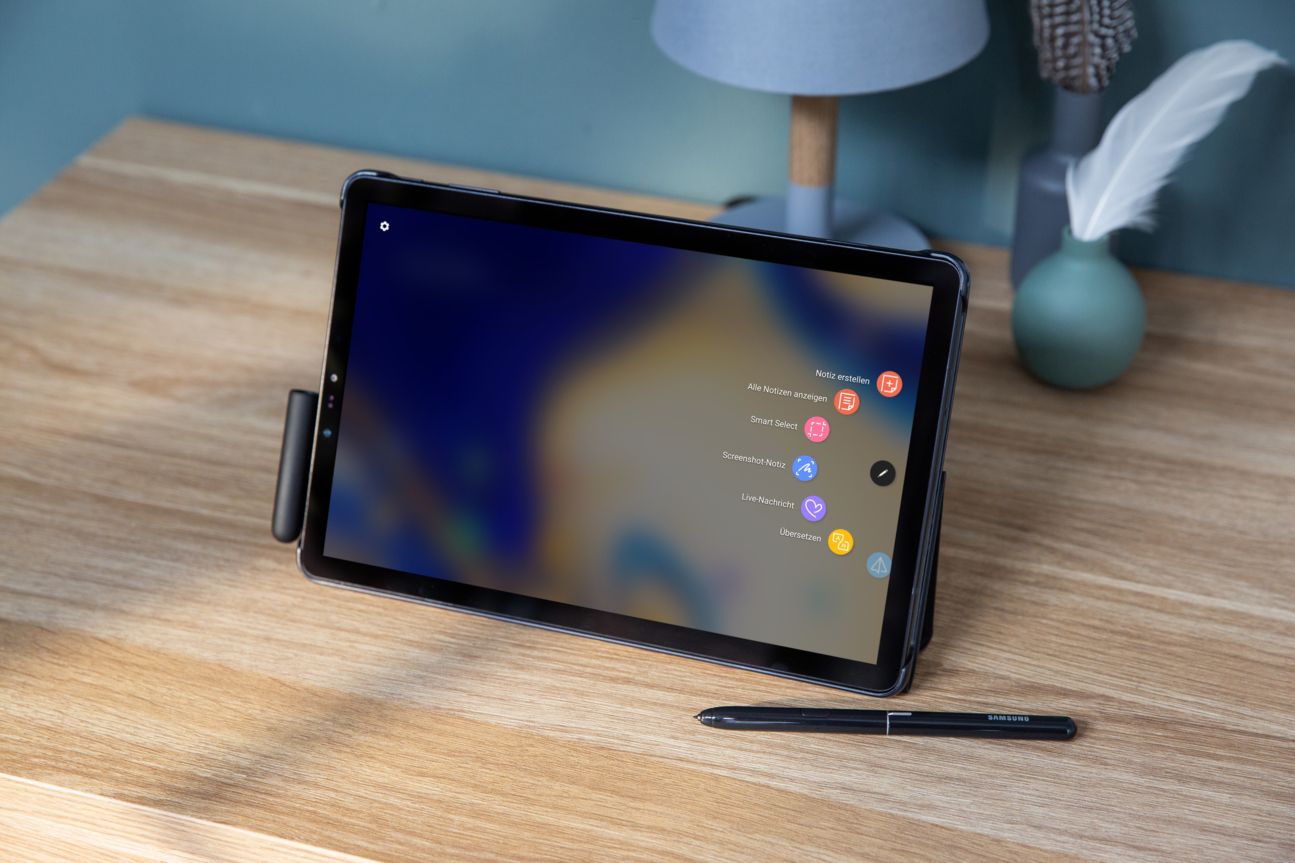
Spacedesk in der Praxis nutzen
Ist euer Tablet als Monitor verbunden, zeigt dieses womöglich zunächst nur das an, was auf dem PC selbst zu sehen ist. Wie bei jedem anderen externen Monitor könnt ihr aber auf dem Desktop mit einem Rechtsklick unter "Anzeigeeinstellungen" den Bildschirm mit der "2" anklicken und weiter unten "Desktop auf diese Anzeige erweitern" wählen.
Tipp: Auch wenn ihr euch etwa in der Bahn außerhalb der Reichweite eines WLAN befindet, könnt ihr Spacedesk einsetzen. Richtet dafür einfach euer Smartphone als Hotspot ein und verbindet beide Geräte mit diesem. Allerdings dürfte das die Akkulaufzeit des Handys deutlich reduzieren, haltet also ein Ladekabel bereit. Sollte die Verbindung auf diese Weise nicht funktionieren, solltet ihr womöglich statische IP-Adressen festlegen.
Achtung: Da die Verbindung über das Netzwerk erfolgt, kann es zu Verzögerungen bei der Übertragung kommen.
iPad als zweiter Bildschirm: Sidecar für Mac- und iPad-Nutzer
Wenn ihr statt auf einen Windows-PC auf einen Mac setzt, gibt es ebenso ein Programm, um euer iPad als zweiten Monitor zu verwenden. Das Ganze nennt sich Sidecar und ein Download ist hierfür nicht nötig. Seit MacOS Catalina und dem Start von iPadOS ist Sidecar ein vorinstalliertes Feature von Apple.
Stellt zunächst sicher, dass sich beide Geräte im selben Netzwerk befinden. Außerdem müsst ihr auf beiden Geräten mit eurer Apple-ID angemeldet sein. In den Systemeinstellungen eures MacBooks oder Macs findet ihr dann "Sidecar" direkt als Menüpunkt. Wählt diesen an und geht auf "Verbinden mit". Anschließend wählt ihr euer iPad an. Nun könnt ihr das Tablet schon als PC-Monitor verwenden. Es wird wie ein normaler Bildschirm unter "Monitore" in den Systemeinstellungen angezeigt. So könnt ihr wie gewohnt Anordnung und Co. anpassen.
Zusammenfassung:
- Egal welches Programm ihr nutzt: PC und Tablet müssen sich im selben Netzwerk befinden
- Spacedesk ist die beste Lösung für Windows-Nutzer, ihr könnt Notebook, iPad, Android-Tablet, Android-Smartphone und iPhone als zweiten Monitor verwenden
- Ladet euch Spacedesk für beide Geräte herunter, startet die App auf dem Tablet und gebt die IP-Adresse des PCs ein
- Kennt ihr die IP-Adresse des Computers nicht? Drückt, Windows-Taste+R, gebt CMD ein und im Kommando-Fenster "ipconfig", um diese anzuzeigen
- Apple liefert mit Spacedesk bereits ab Werk ein Programm, um Mac und iPad zu verbinden. Eure Geräte benötigen mindestens macOS Catalina und iPadOS
- Ihr findet Spacedesk in den Systemeinstellungen. Unter "Verbinden mit" müsst ihr nur euer iPad auswählen
- Nutzt ihr euer Tablet als Monitor, kann es zu Verzögerungen bei der Bildübertragung kommen
Transparenz:Wir verwenden sog. Affiliate-Links. Kauft ihr etwas, erhalten wir ggf. eine Provision. Ihr zahlt dafür keinen Cent extra, unterstützt aber die Arbeit der CURVED-Redaktion.













